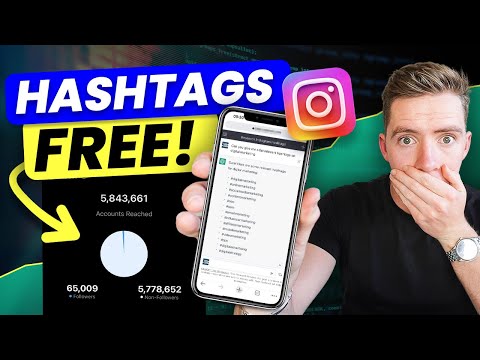जब भी आप किसी डिस्प्ले के बारे में पढ़ते हैं या किसी टीवी या मॉनीटर के लिए मॉनिटर के लिए खरीदारी करने के लिए बाहर निकलते हैं, तो आप निश्चित रूप से विभिन्न मानकों के बारे में सुना होगा जिन पर मुख्य गुणवत्ता और प्रदर्शन के प्रदर्शन का निर्णय लिया जा सकता है। संकल्प, ताज़ा दर, पहलू अनुपात और पिक्सेल घनत्व - ये सभी पैरामीटर एक उचित, कुरकुरा और सही ढंग से रंग-संतृप्त छवि प्राप्त करने के लिए अनिवार्य हैं। प्रदर्शन gamers के लिए सबसे मूल्यवान है। फ्रेम्स प्रति सेकंड अपनी प्रक्रियाओं को बेहतर बनाता है, जितना आसान गेमप्ले दिखता है।
आइए इन शर्तों को थोड़ा विस्तार से देखें।
संकल्प, ताज़ा दर, पहलू अनुपात, पिक्सेल घनत्व क्या है

पिक्सेल
पिक्सेल सबसे छोटा तत्व है जिसे स्क्रीन पर प्रदर्शित किया जा सकता है। यह स्क्रीन पर एक बिंदु के अलावा कुछ भी नहीं है। इन बिंदुओं के क्लस्टर प्रदर्शन पर एक तस्वीर बनाने के लिए एक साथ प्रकाश डालते हैं।
अब, हम संकल्प के साथ शुरू करते हैं।
संकल्प
डिस्प्ले का आकार डिस्प्ले के 2 विकर्ण विपरीत कोनों के बीच की दूरी के भौतिक आकार से मापा जाता है। यह आमतौर पर या तो इंच या सेंटीमीटर में मापा जाता है। लेकिन यह प्रदर्शन की गुणवत्ता का न्याय करने में सक्षम होने का कोई न्याय नहीं करता है। इसलिए, हमें प्रदर्शन के सटीक क्षैतिज और लंबवत आयामों को जानने की आवश्यकता है। यह बस संकल्प द्वारा दर्शाया गया है। लंबवत व्यवस्थित पिक्सल की संख्या से क्षैतिज रूप से व्यवस्थित पिक्सल की संख्या प्रदर्शन का संकल्प है। इसका मतलब यह है कि डिस्प्ले के अंदर पिक्सल की संख्या, चित्र की गुणवत्ता बेहतर होगी और प्रदर्शित तस्वीर स्पष्ट होगी। लेकिन यह पूरी तरह से मामला नहीं है। हम आगे चर्चा करेंगे।

- 2560 x 1440 (1440 पी)
- 1920 x 1080 (एफएचडी या पूर्ण एचडी या 1080 पी)
- 1600 x 900
- 1024 x 768
- 1280 x 720 (एचडी या 720 पी)
आप इन चरणों का पालन करके अपने प्रदर्शन के संकल्प को बदल सकते हैं,
खुला विंडोज सेटिंग्स । इस पथ पर नेविगेट करें, सिस्टम> प्रदर्शन । यहां आप कॉल किए गए अनुभाग के नीचे ड्रॉप-डाउन मेनू से संकल्प बदल सकते हैं, स्केल और लेआउट।
पिक्सल घनत्व
डिस्प्ले के पिक्सेल घनत्व को इस तथ्य से दर्शाया गया है कि प्रदर्शन पर प्रति इंच प्रदर्शित पिक्सेल की संख्या। स्क्रीन पर पिक्सेल की कुल संख्या क्षैतिज रूप से व्यवस्थित और प्रदर्शन के लंबवत व्यवस्थित पिक्सल का उत्पाद है। यह प्रदर्शन का संकल्प है। उदाहरण के लिए, एक पूर्ण एचडी डिस्प्ले के लिए, प्रदर्शन पर पिक्सल की संख्या 1920 * 1080 है जो बाहर आती है 2073600 पिक्सेल। अब, प्रदर्शन के वास्तविक पिक्सेल घनत्व की गणना इस सूत्र द्वारा की जाती है,
Pixel Density= Root((Horizontal Number of Pixel^2) + (Vertical Number of Pixel^2))/The Size of the Screen
इसलिए, आकार में 15 इंच के 1080 पी पूर्ण एचडी डिस्प्ले के लिए,
Square Root of((1920)^2 + (1080)^2)/15
यह 146.86 पीपीआई या 146.86 पिक्सेल प्रति इंच के बराबर होगा।
इसलिए, डिस्प्ले पर मौजूद पिक्सेल की संख्या जो उसके भौतिक पदचिह्न में छोटी है, स्पष्ट छवि होगी।
आस्पेक्ट अनुपात
डिस्प्ले का पहलू अनुपात क्षैतिज और प्रदर्शन पर पिक्सल की ऊर्ध्वाधर व्यवस्था का अनुपात है। इसका मतलब है कि एक प्रदर्शन का संकल्प तय करता है कि एक ही प्रदर्शन का पहलू अनुपात क्या होगा। इसलिए, 1920 x 1080 के पूर्ण एचडी संकल्प के साथ एक प्रदर्शन, पहलू अनुपात 16: 9 का होगा। अन्य वास्तव में प्रसिद्ध पहलू अनुपात जिन्हें हम डिस्प्ले में देखते हैं, निम्नानुसार हैं:
- 4: 3
- 16: 10
- 18: 9
- 19: 9
- 19.5: 9
पहलू अनुपात जितना अधिक होगा, उतना बड़ा भौतिक, साथ ही आभासी पदचिह्न और छवि का व्यूपोर्ट होगा। पीसी और लैपटॉप के लिए सबसे प्रसिद्ध पहलू अनुपात 16: 9 और 4: 3 हैं। 3. मोबाइल फोन के लिए 16: 9 को आम माना जाता था लेकिन हाल ही में, 18: 9 श्रेणी उद्योग में चल रही है।
ताज़ा करने की दर
यह शब्द स्वयं व्याख्यात्मक है। यह प्रदर्शन की क्षमता है जिसके द्वारा यह प्रदर्शन पर छवियों को बदलता है। सबसे अधिक मिली ताज़ा दरें 50 हर्ट्ज और 60 हर्ट्ज होती हैं। इसकी गणना 50 एफपीएस (फ्रेम प्रति सेकेंड) और 60 एफपीएस के रूप में भी की जा सकती है। इसका मतलब है कि डिस्प्ले 60Hz या 60 FPS पर सेट होने पर डिस्प्ले में किसी छवि के 60 अलग-अलग उदाहरण दिखा सकता है। इसका मतलब यह है कि एक प्रदर्शन की ताज़ा दर अधिक होगी, स्क्रीन पर छवि का संक्रमण आसान होगा।
आप इसे विंडोज 10 पर अपनी पसंद के हिसाब से सेट कर सकते हैं-
विंडोज़ सेटिंग्स खोलें, और डिस्प्ले के लिए सिस्टम> डिस्प्ले> उन्नत डिस्प्ले सेटिंग्स> डिस्प्ले एडाप्टर गुणों पर नेविगेट करेंएक्स।यहां, एक्स उस प्रदर्शन संख्या को दर्शाता है जो आपका कंप्यूटर उपयोग कर रहा है।

आपके डिस्प्ले के गुणों के साथ एक नई मिनी विंडो खुल जाएगी। बुलाए गए टैब पर स्विच करें पर नज़र रखें। और अब, आप अपने प्रदर्शन के लिए ताज़ा दर टॉगल कर सकते हैं।
ऐसे कई सॉफ़्टवेयर हैं जो कंप्यूटर के सॉफ़्टवेयर पहलू का उपयोग करके इन हार्डवेयर निर्भर सुविधाओं को टॉगल करने की क्षमता रखते हैं। लेकिन वे कार्यक्षमता में सीमित हैं। वे वास्तविक हार्डवेयर द्वारा मजबूर सीमाओं के कारण गुणवत्ता प्रदान नहीं कर सकते हैं। इसलिए, लंबे समय तक उनका उपयोग करके, संभवतः अपना उचित अनुभव उद्देश्य के रूप में नहीं दे सकता है।
संबंधित पोस्ट:
- विंडोज 10/8/7 में बेहतर स्क्रीन रिज़ॉल्यूशन के लिए अपने मॉनीटर को एडजस्ट करें
- विंडोज 10 में स्क्रीन रेज़ोल्यूशन नहीं बदल सकता है
- विंडोज 10/8/7 में प्रत्येक उपयोगकर्ता खाते के लिए अलग-अलग स्क्रीन रिज़ॉल्यूशन कैसे सेट करें
- पिक्सेल मरम्मत: फंस पिक्सेल का पता लगाने और ठीक करने के लिए एक फंस पिक्सेल फिक्सर
- विंडोज 10 में मॉनिटर रीफ्रेश दर कैसे बदलें